本博文根据菜鸟教程以及BootStrao官网的文档学习整理完成
Bootstrap:
1. 概念: 一个前端开发的框架,Bootstrap,来自 Twitter,是目前很受欢迎的前端框架。Bootstrap 是基于 HTML、CSS、JavaScript 的,它简洁灵活,使得 Web 开发更加快捷。 * 框架:一个半成品软件,开发人员可以在框架基础上,在进行开发,简化编码。 * 好处: 1. 定义了很多的css样式和js插件。我们开发人员直接可以使用这些样式和插件得到丰富的页面效果。 2. 响应式布局。 * 同一套页面可以兼容不同分辨率的设备。
2. 快速入门 1. 下载Bootstrap 2. 在项目中将这三个文件夹复制 3. 创建html页面,引入必要的资源文件
BootStrap CSS概览
移动设备优先
移动设备优先是 Bootstrap 3 的最显著的变化。
在之前的 Bootstrap 版本中(直到 2.x),您需要手动引用另一个 CSS,才能让整个项目友好的支持移动设备。
现在不一样了,Bootstrap 3 默认的 CSS 本身就对移动设备友好支持。
Bootstrap 3 的设计目标是移动设备优先,然后才是桌面设备。这实际上是一个非常及时的转变,因为现在越来越多的用户使用移动设备。
为了让 Bootstrap 开发的网站对移动设备友好,确保适当的绘制和触屏缩放,需要在网页的 head 之中添加 viewport meta 标签,如下所示
<meta name="viewport" content="width=device-width, initial-scale=1.0">
width 属性控制设备的宽度。假设您的网站将被带有不同屏幕分辨率的设备浏览,那么将它设置为 device-width 可以确保它能正确呈现在不同设备上。
initial-scale=1.0 确保网页加载时,以 1:1 的比例呈现,不会有任何的缩放。
在移动设备浏览器上,通过为 viewport meta 标签添加 user-scalable=no 可以禁用其缩放(zooming)功能。
通常情况下,maximum-scale=1.0 与 user-scalable=no 一起使用。这样禁用缩放功能后,用户只能滚动屏幕,就能让您的网站看上去更像原生应用的感觉。
注意,这种方式我们并不推荐所有网站使用,还是要看您自己的情况而定!
<meta name="viewport" content="width=device-width,
initial-scale=1.0,
maximum-scale=1.0,
user-scalable=no">
从官网上复制一份代码如下:

<!DOCTYPE html> <html lang="zh-CN"> <head> <meta charset="utf-8"> <meta http-equiv="X-UA-Compatible" content="IE=edge"> <meta name="viewport" content="width=device-width, initial-scale=1"> <!-- 上述3个meta标签*必须*放在最前面,任何其他内容都*必须*跟随其后! --> <title>Bootstrap 101 Template</title> <!-- Bootstrap --> <link href="https://cdn.jsdelivr.net/npm/bootstrap@3.3.7/dist/css/bootstrap.min.css" rel="stylesheet"> <!-- HTML5 shim 和 Respond.js 是为了让 IE8 支持 HTML5 元素和媒体查询(media queries)功能 --> <!-- 警告:通过 file:// 协议(就是直接将 html 页面拖拽到浏览器中)访问页面时 Respond.js 不起作用 --> <!--[if lt IE 9]> <script src="https://cdn.jsdelivr.net/npm/html5shiv@3.7.3/dist/html5shiv.min.js"></script> <script src="https://cdn.jsdelivr.net/npm/respond.js@1.4.2/dest/respond.min.js"></script> <![endif]--> </head> <body> <h1>你好,世界!</h1> <!-- jQuery (Bootstrap 的所有 JavaScript 插件都依赖 jQuery,所以必须放在前边) --> <script src="https://cdn.jsdelivr.net/npm/jquery@1.12.4/dist/jquery.min.js"></script> <!-- 加载 Bootstrap 的所有 JavaScript 插件。你也可以根据需要只加载单个插件。 --> <script src="https://cdn.jsdelivr.net/npm/bootstrap@3.3.7/dist/js/bootstrap.min.js"></script> </body> </html>
运行结果如图所示:
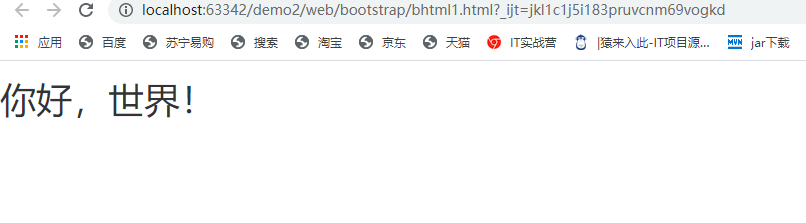
如上的引用方式是直接通过官网的链接引入,直接复制即可完成,也可以将文件下载到本地然后在本地导入html页面

<!DOCTYPE html> <html lang="en"> <head> <meta charset="UTF-8"> <meta http-equiv="X-UA-Compatible" content="IE=edge"> <meta name="viewport" content="width=device-width, initial-scale=1"> <title>Hello World</title> <!--引入本地的bootstrap——css--> <link href="../js/bootstrap-3.3.7-dist/css/bootstrap.css" rel="stylesheet"> <script src="../js/jquery/jquery-1.4.2.min.js"></script> <script src="../js/bootstrap-3.3.7-dist/js/bootstrap.min.js"></script> </head> <body> <h1>你好世界!!!</h1> </body> </html>
响应式图像:
<img src="..." class="img-responsive" alt="响应式图像">
通过添加 img-responsive class 可以让 Bootstrap 3 中的图像对响应式布局的支持更友好。
接下来让我们看下这个 class 包含了哪些 css 属性。
在下面的代码中,可以看到img-responsive class 为图像赋予了 max- 100%; 和 height: auto; 属性,可以让图像按比例缩放,不超过其父元素的尺寸。
.img-responsive {
display: block;
height: auto;
max- 100%;
}
这表明相关的图像呈现为 block。当您把元素的 display 属性设置为 block,以块级元素显示。
设置 height:auto,相关元素的高度取决于浏览器。
设置 max-width 为 100% 会重写任何通过 width 属性指定的宽度。这让图片对响应式布局的支持更友好。
如果需要让使用了 .img-responsive 类的图片水平居中,请使用 .center-block 类,不要用 .text-center。
BootStrap网格系统
Bootstrap 包含了一个响应式的、移动设备优先的、不固定的网格系统,可以随着设备或视口大小的增加而适当地扩展到 12 列。它包含了用于简单的布局选项的预定义类,也包含了用于生成更多语义布局的功能强大的混合类。
同一套页面可以兼容不同分辨率的设备。
实现:依赖于栅格系统:将一行平均分成12个格子,可以指定元素占几个格子
步骤:
1. 定义容器。相当于之前的table、
* 容器分类:
1. container:两边留白
2. container-fluid:每一种设备都是100%宽度
2. 定义行。相当于之前的tr 样式:row
3. 定义元素。指定该元素在不同的设备上,所占的格子数目。样式:col-设备代号-格子数目
* 设备代号:
1. xs:超小屏幕 手机 (<768px):col-xs-12
2. sm:小屏幕 平板 (≥768px)
3. md:中等屏幕 桌面显示器 (≥992px)
4. lg:大屏幕 大桌面显示器 (≥1200px)
* 注意:
1. 一行中如果格子数目超过12,则超出部分自动换行。
2. 栅格类属性可以向上兼容。栅格类适用于与屏幕宽度大于或等于分界点大小的设备。
3. 如果真实设备宽度小于了设置栅格类属性的设备代码的最小值,会一个元素沾满一整行。
栅栏系统的代码

<!DOCTYPE html> <html lang="en"> <head> <meta charset="UTF-8"> <meta http-equiv="X-UA-Compatible" content="IE=edge"> <meta name="viewport" content="width=device-width, initial-scale=1"> <title>Hello World</title> <!--引入本地的bootstrap——css--> <link href="../js/bootstrap-3.3.7-dist/css/bootstrap.css" rel="stylesheet"> <script src="../js/jquery/jquery-1.4.2.min.js"></script> <script src="../js/bootstrap-3.3.7-dist/js/bootstrap.min.js"></script> <style> .inner{ border:1px solid red; } </style> </head> <body> <!--1.定义容器--> <div class="container"> <!--2.定义行--> <div class="row"> <!--3.定义元素 在大显示器一行12个格子 在pad上一行6个格子 --> <div class="col-lg-1 col-sm-2 inner">栅格</div> <div class="col-lg-1 col-sm-2 inner">栅格</div> <div class="col-lg-1 col-sm-2 inner">栅格</div> <div class="col-lg-1 col-sm-2 inner">栅格</div> <div class="col-lg-1 col-sm-2 inner">栅格</div> <div class="col-lg-1 col-sm-2 inner">栅格</div> <div class="col-lg-1 col-sm-2 inner">栅格</div> <div class="col-lg-1 col-sm-2 inner">栅格</div> <div class="col-lg-1 col-sm-2 inner">栅格</div> <div class="col-lg-1 col-sm-2 inner">栅格</div> <div class="col-lg-1 col-sm-2 inner">栅格</div> <div class="col-lg-1 col-sm-2 inner">栅格</div> <div class="col-md-4 inner">栅格</div> <div class="col-md-4 inner">栅格</div> <div class="col-md-4 inner">栅格</div> </div> </div> </body>
col-lg-1 col-sm-2的含义是在大屏幕时候显示成一行在小屏幕的时候显示成2行。行数的选择可以根据要求去设置
CSS样式和JS插件
一、按钮
按照官网文档修改代码如下

<!DOCTYPE html> <html lang="en"> <head> <meta charset="UTF-8"> <meta http-equiv="X-UA-Compatible" content="IE=edge"> <meta name="viewport" content="width=device-width, initial-scale=1"> <title>Hello World</title> <!--引入本地的bootstrap——css--> <link href="../js/bootstrap-3.3.7-dist/css/bootstrap.css" rel="stylesheet"> <script src="../js/jquery/jquery-1.4.2.min.js"></script> <script src="../js/bootstrap-3.3.7-dist/js/bootstrap.min.js"></script> </head> <body> <div class="btn-group" role="group" aria-label="1111"> <button type="button" class="btn btn-danger">Left</button> <button type="button" class="btn btn-default">Middle</button> <button type="button" class="btn btn-default">Right</button> </div> <div class="btn-toolbar" role="toolbar" aria-label="..."> <div class="btn-group" role="group" aria-label="..."> <button type="button" class="btn btn-default">1</button> </div> <div class="btn-group" role="group" aria-label="..."> <button type="button" class="btn btn-default">2</button> </div> <div class="btn-group" role="group" aria-label="..."> <button type="button" class="btn btn-default">3</button> </div> </div> </body> </html>

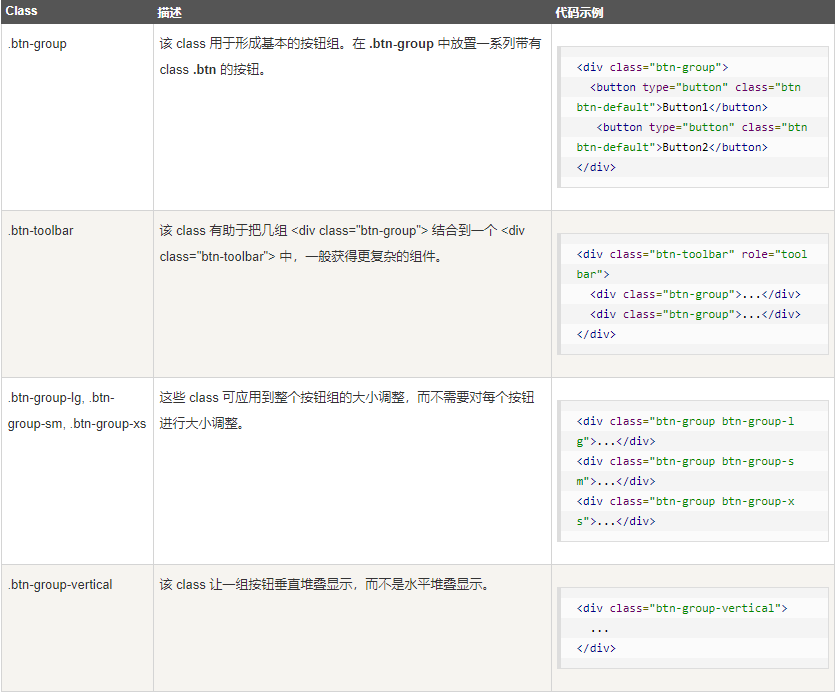

<div class="btn-toolbar" role="toolbar"> <div class="btn-group"> <button type="button" class="btn btn-default">按钮 1</button> <button type="button" class="btn btn-default">按钮 2</button> <button type="button" class="btn btn-default">按钮 3</button> </div> <div class="btn-group"> <button type="button" class="btn btn-default">按钮 4</button> <button type="button" class="btn btn-default">按钮 5</button> <button type="button" class="btn btn-default">按钮 6</button> </div> <div class="btn-group"> <button type="button" class="btn btn-default">按钮 7</button> <button type="button" class="btn btn-default">按钮 8</button> <button type="button" class="btn btn-default">按钮 9</button> </div> </div>
效果如下
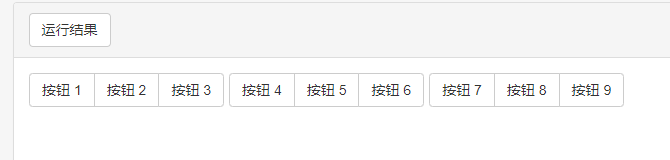
按钮大小的调节
.btn-group-lg,大
.btn-group-sm,小
.btn-group-xs最小

<div class="btn-group btn-group-lg"> <button type="button" class="btn btn-default">按钮 1</button> <button type="button" class="btn btn-default">按钮 2</button> <button type="button" class="btn btn-default">按钮 3</button> </div> <div class="btn-group btn-group-sm"> <button type="button" class="btn btn-default">按钮 4</button> <button type="button" class="btn btn-default">按钮 5</button> <button type="button" class="btn btn-default">按钮 6</button> </div> <div class="btn-group btn-group-xs"> <button type="button" class="btn btn-default">按钮 7</button> <button type="button" class="btn btn-default">按钮 8</button> <button type="button" class="btn btn-default">按钮 9</button> </div>

二、BootStrap表单

<!DOCTYPE html> <html lang="en"> <head> <meta charset="UTF-8"> <meta http-equiv="X-UA-Compatible" content="IE=edge"> <meta name="viewport" content="width=device-width, initial-scale=1"> <title>Hello World</title> <!--引入本地的bootstrap——css--> <link href="../js/bootstrap-3.3.7-dist/css/bootstrap.css" rel="stylesheet"> <script src="../js/jquery/jquery-1.4.2.min.js"></script> <script src="../js/bootstrap-3.3.7-dist/js/bootstrap.min.js"></script> </head> <body> <form class="form-horizontal"> <div class="form-group"> <label class="col-sm-2 control-label">Username</label> <div class="col-sm-10"> <input type="email" class="form-control" id="exampleInputEmail1" placeholder="Email"> </div> </div> <div class="form-group"> <label class="col-sm-2 control-label">Password</label> <div class="col-sm-10"> <input type="password" class="form-control" id="exampleInputPassword1" placeholder="Password"> </div> </div> <div class="form-group"> <div class="col-sm-offset-2 col-sm-10"> <button type="submit" class="btn btn-default">Sign in</button> </div> </div> </form> </body> </html>
